 Lähde: Namerah Saud Fatmi / Android Central
Lähde: Namerah Saud Fatmi / Android Central
Unohda Bluetooth tai NFC, Samsungin puhelimet on nopeampi ja helpompi tapa jakaa kuvia ja videoita hetkessä. Niin kauan kuin Galaxy-puhelimessa on Android 10/One UI 2.0 tai uudempi, voit jakaa tiedostoja Quick Share -toiminnolla. Ominaisuus käyttää Bluetooth- ja Wi-Fi-tekniikkaa löytääkseen lähimmän Galaxy-laitteen ja aloittaa sitten siirron, esim AirDrop iPhonessa. Näin voit käyttää Samsungin Quick Share -ominaisuutta tiedostojen lähettämiseen Galaxy-puhelimesta toiseen.
Tässä oppaassa käytetyt tuotteet
- Vuoden 2019 paras Samsung-puhelin: Samsung Galaxy Note 10+ (800 dollaria Amazonissa)
Samsungin Quick Share -ominaisuuden käyttäminen
- Avaa Galleria sovellus Samsung Galaxy -puhelimeesi.
- Paina ja pidä painettuna tiedosto(t) sen valitsemiseksi.
- Napauta Jaa vaihtoehto näytön vasemmassa alakulmassa.
- Valitse Poista sijaintitiedot jos haluat poistaa tiedoston (tiedostojen) sijaintitiedot.
-
Napauta Pikajako.


 Lähde: Namerah Saud Fatmi / Android Central
Lähde: Namerah Saud Fatmi / Android Central - Napauta kolme pystysuoraa pistettä näytön oikeassa yläkulmassa.
- Napauta asetukset.
- Varmista, että Quick Share on päällä Päällä.
-
Valitse, kuka voi jakaa tiedostoja kanssasi. Valita Kaikki jos vastaanottajaa ei ole lisätty Samsung Social -tilillesi.
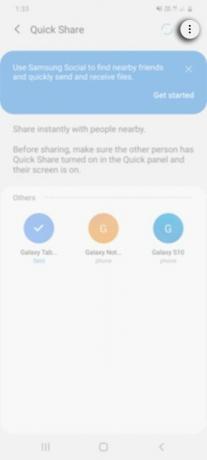
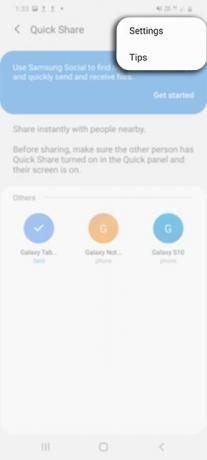
 Lähde: Samsung
Lähde: Samsung -
Mene takaisin ja valitse laite jonka kanssa haluat jakaa tiedostosi.
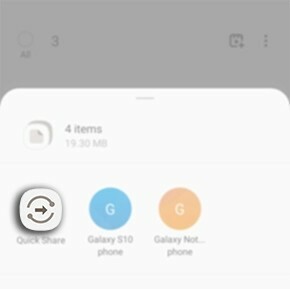 Lähde: Samsung
Lähde: Samsung
Kun olet määrittänyt Quick Share -asetukset, se on helpompaa seuraavalla kerralla. Sinun ei tarvitse mennä ominaisuuden asetuksiin ensimmäisen kerran. Tavalliset Galaxy-laitteet, joiden kanssa olet vuorovaikutuksessa, tallennetaan automaattisesti ja näkyvät jakamisasetuksissa. Yhden tiedoston tai joukon jakaminen yhdellä kertaa kestää muutaman sekunnin.
Parhaat varustevalikoimamme
Quick Share on saatavilla vain Samsung Galaxy -laitteille. Tämä ei kuitenkaan välttämättä tarkoita, että se rajoittuisi puhelimiin. Se on siellä joissain Galaxy tabletit yhtä hyvin. Käytimme tässä oppaassa Galaxy Note 10+ -laitetta, mutta voit yhtä helposti käyttää Quick Share -sovellusta Välilehti S7 tai Z Flip 3. Varmista vain, että Galaxy-puhelimessa tai -tabletissasi on One UI 2.0 tai uudempi.
Jos et saanut upeinta uutta Android-puhelinta tänä Black Fridayna tai Cyber Mondayna, harkitse sen sijaan päivittämistä vanhempaan lippulaivaan. Samsung Galaxy Note 10+ on erittäin tehokas puhelin, ja se on aivan henkeäsalpaava. Tulet olemaan enemmän kuin tyytyväinen upeaan S Pen -kynään, joka piiloutuu siististi ylelliseen runkoonsa. Laitteistoyhdistelmä on ylemmän tason ja tarjoaa horjumattoman hyvän suorituskyvyn jopa nykystandardien mukaan.
Lisävarusteet
Quick Share on kätevä tietyssä määrin improvisoituihin kuvien ja videoiden siirtoihin. Jos kuitenkin aiot vaihtaa suuria tietomääriä, harkitse a USB Type-C -muistitikku puhelimellesi. On myös hyvä idea käyttää microSD-korttia niiden kopioimiseen tietokoneellesi, jos puhelimesi tukee laajennettavaa tallennustilaa.

Hyödynnä siirrettävyys ja helppokäyttöisyys, jonka vain vanhanaikainen hyvä peukalomuisti tarjoaa. Samsungin Duo Plus -flash-asemassa on USB-C-portti, joten se liitetään suoraan Android-puhelimeesi.

Laajenna Android-puhelimesi sisäistä tallennustilaa SAMSUNG EVO Select Plus microSD-kortilla. Tämä jämäkkä rakenne ja luku-/kirjoitusnopeus jopa 130 Mt/s.
Saatamme ansaita palkkion ostoksistamme linkkien avulla. Lue lisää.

Samsungin Galaxy S20 FE saattaa olla hieman vanha, mutta se on silti uskomaton vaihtoehto jokaiselle, joka etsii vastinetta rahoille Android-lippulaivaälypuhelinta. Se on kuitenkin edelleen herkkä laite, joka tarvitsee suojaa päivittäiseltä kulumiselta. Joten jos hankit Galaxy S20 FE: n tänä jouluna, varmista, että yhdistät sen johonkin näistä koteloista, jotta tämä laite näyttää upealta.

Samsung SmartThings on fantastinen älykkään kodin alusta, jonka avulla voit automatisoida kotisi, koska se on yhteensopiva joidenkin suosituimpien laitteiden, mukaan lukien älylamppujen, kanssa. Joten jos etsit parhaita älyvaloja Samsung SmartThingsille, nämä ovat vaihtoehtosi.

Samsungin vaikuttavasta näyttövalikoimasta voi olla vaikea valita, minkä vuoksi olemme koonneet parhaista parhaista juuri tähän auttamaan sinua tekemään lopullisen päätöksen. Pelinäytöistä vain "tavallisiin" vaihtoehtoihin, täältä löytyy jokaiselle jotakin jokaiseen tilanteeseen.
Namerah Saud Fatmi
Namerah Saud Fatmi on freelance-kirjoittaja Android Centralille. Hänellä on intohimo kaikkeen tekniikkaan ja pelaamiseen, ja hän on ollut Goodreadsin kunniakirjastonhoitaja vuodesta 2011. Kun hän ei kirjoita, hänet voidaan löytää jahtaamassa kulkukissoja ja koiria Dhakan kaduilla tai tappamassa lohikäärmeitä Skyrimin maassa. Voit tavoittaa hänet hänen Twitter-kahvastaan @NamerahS.
